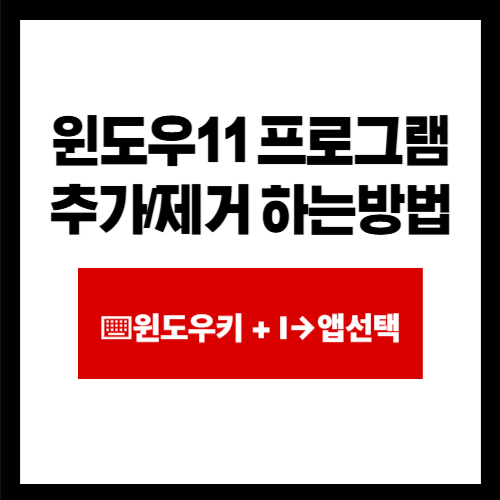윈도우 11에서 프로그램 추가/제거하는 가장 쉬운 방법을 알아보세요. 검색, 설정 메뉴를 통해 불필요한 프로그램을 깔끔하게 삭제하고 PC 공간을 확보하는 팁을 제공합니다.
목차
- 윈도우 11에서 ‘프로그램 추가/제거’는 왜 중요할까요?
- 가장 빠르고 쉬운 방법: 검색창 활용하기
- 설정 메뉴를 통한 ‘프로그램 추가/제거’
- 프로그램 제거 시 유의사항
- 만약 ‘프로그램 추가/제거 삭제 안됨’ 문제가 발생한다면?
1. 윈도우 11에서 ‘프로그램 추가/제거’는 왜 중요할까요?
컴퓨터를 사용하다 보면 어느새 불필요한 프로그램들이 쌓여 시스템을 느리게 만들거나 저장 공간을 차지하는 경우가 많습니다. 윈도우 11에서 ‘프로그램 추가/제거’ 기능을 활용하여 이러한 프로그램들을 깔끔하게 관리하는 것은 쾌적한 PC 환경을 유지하는 데 필수적입니다.
2. 가장 빠르고 쉬운 방법: 검색창 활용하기
윈도우 11에서 ‘프로그램 추가/제거’ 기능에 접근하는 가장 빠르고 직관적인 방법은 바로 검색창을 활용하는 것입니다.
- 시작 버튼 옆 돋보기 아이콘 클릭 또는
Windows 키 + S를 눌러 검색창을 엽니다. - 검색창에 “프로그램 추가/제거”라고 입력합니다.
- 검색 결과 상단에 나타나는 ‘프로그램 추가/제거’ (또는 ‘앱 및 기능’) 항목을 클릭합니다. 🔍 이미지에서도 ‘프로그램 추가제거’라는 검색어가 가장 위에 있는 것을 볼 수 있죠!

3. 설정 메뉴를 통한 ‘프로그램 추가/제거’
검색창 외에 설정 메뉴를 통해서도 동일한 기능에 접근할 수 있습니다.
Windows 키 + I를 눌러 설정 앱을 엽니다.- 좌측 메뉴에서 **’앱’**을 클릭합니다.
- **’설치된 앱’**을 클릭합니다.
이제 설치된 모든 앱 목록을 볼 수 있습니다. 이곳에서 원하는 프로그램을 찾아 제거할 수 있습니다.
프로그램 제거 방법:
- 삭제하고 싶은 프로그램의 오른쪽에 있는 점 세 개(…) 아이콘을 클릭합니다.
- **’제거’**를 클릭합니다.
- 확인 메시지가 나타나면 다시 **’제거’**를 클릭하여 프로세스를 시작합니다.
- 이후 프로그램 제거 마법사의 안내에 따라 삭제를 완료합니다.
4. 프로그램 제거 시 유의사항
- 필요한 프로그램인지 확인: 제거하기 전에 해당 프로그램이 정말 불필요한지, 또는 시스템 구동에 필수적인 프로그램은 아닌지 확인하는 것이 중요합니다.
- 관련 파일 삭제: 프로그램 제거 시 종종 레지스트리나 관련 파일들이 완전히 삭제되지 않는 경우가 있습니다. 🧹 이런 경우를 위해 이미지에서 ‘프로그램 추가제거 레지스트리’나 ‘프로그램 추가제거 삭제 안됨’ 같은 검색어가 많이 나타나는 것이죠.
- 재부팅: 일부 프로그램은 제거 후 시스템 재부팅을 요구할 수 있습니다.
5. 만약 ‘프로그램 추가/제거 삭제 안됨’ 문제가 발생한다면?
간혹 ‘프로그램 추가/제거’ 목록에 보이지 않거나, 제거를 시도해도 ‘프로그램 추가제거 삭제 안됨’이라는 메시지가 뜨면서 삭제가 제대로 되지 않는 경우가 있습니다. 이런 상황에서는 다음과 같은 방법을 시도해 볼 수 있습니다.
- 프로그램 자체의 제거 도구 활용: 일부 프로그램은 자체적인 언인스톨러(Uninstaller)를 제공합니다. 프로그램 설치 폴더 내에서
unins000.exe등과 같은 실행 파일을 찾아 실행해 보세요. - 전문 제거 도구 사용: Revo Uninstaller, IObit Uninstaller와 같은 타사 프로그램을 사용하면 더 강력하게 프로그램을 제거하고 잔여 파일을 정리할 수 있습니다.
- 안전 모드에서 시도: 간혹 충돌하는 프로세스 때문에 제거가 안 되는 경우가 있으므로, 윈도우를 안전 모드로 부팅한 후 다시 시도해 볼 수 있습니다.
- 관리자 권한으로 실행: ‘프로그램 추가제거 cmd’와 같은 명령 프롬프트 명령어를 통해 관리자 권한으로 제거를 시도해볼 수도 있지만, 일반 사용자에게는 권장되지 않습니다.